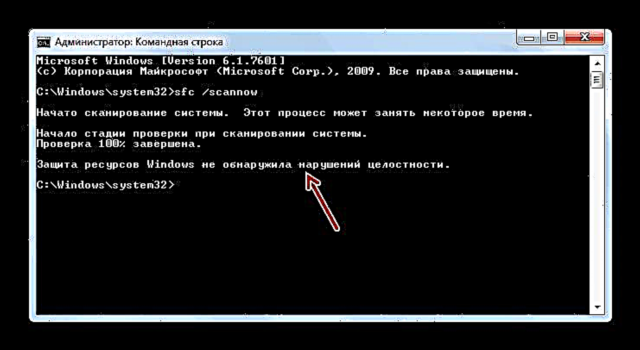Ceann de na cúiseanna le hoibriú mícheart an chórais nó an neamhábaltacht chun é a thosú ar chor ar bith is ea damáiste do chomhaid an chórais. A ligean ar a fháil amach na bealaí éagsúla chun iad a chur ar ais ar Windows 7.
Modhanna Téarnaimh
Tá go leor cúiseanna ann le héilliú comhaid chórais:
- Mífheidhmeanna an chórais;
- Ionfhabhtú víreasach;
- Suiteáil mhícheart nuashonruithe;
- Fo-iarsmaí clár tríú páirtí;
- Múchadh géar ar an ríomhaire mar gheall ar mhainneachtain cumhachta;
- Gníomhartha an úsáideora.
D’fhonn gan mífheidhm a chur faoi deara, is gá dul i ngleic lena iarmhairtí. Ní féidir leis an ríomhaire feidhmiú go hiomlán le comhaid chórais a ndearnadh damáiste dóibh, dá bhrí sin, is gá deireadh a chur leis an mífheidhmiú seo a luaithe is féidir. Fíor, ní chiallaíonn an damáiste sin ar chor ar bith nach dtosóidh an ríomhaire ar chor ar bith. Go minic, ní tharlaíonn sé seo ar chor ar bith agus ní bhíonn amhras ar an úsáideoir le tamall go bhfuil rud éigin cearr leis an gcóras. Ansin, déanfaimid staidéar mionsonraithe ar bhealaí éagsúla chun eilimintí an chórais a athbhunú.
Modh 1: Scan an SFC Utility tríd an Líne Ordaithe
Tá fóntais ag Windows 7 ar a dtugtar Sfcarb é a gcuspóir díreach go beacht an córas a sheiceáil le haghaidh comhaid a ndearnadh damáiste dóibh agus ansin iad a aisghabháil. Tosaíonn sé tríd Líne ordaithe.
- Cliceáil Tosaigh agus téigh go dtí an liosta "Gach clár".
- Téigh go dtí an eolaire "Caighdeán ".
- Faigh an mhír san fhillteán a osclaíodh Líne ordaithe. Cliceáil ar dheis air (RMB) agus roghnaigh an rogha tosaithe le cearta riarthóra sa roghchlár comhthéacs atá le feiceáil.
- Tosóidh Líne ordaithe le húdarás riaracháin. Iontráil an slonn ansin:
sfc / scannowTréith "scanow" tá sé éigeantach dul isteach, ós rud é go gceadaíonn sé ní amháin seiceáil, ach freisin comhaid a athshlánú nuair a aimsítear damáiste, rud atá riachtanach dúinn i ndáiríre. Chun an fóntais a rith Sfc brúigh Iontráil.
- Déanfaidh an córas scanadh le haghaidh éilliú comhad. Taispeánfar an céatadán de chríochnú an taisc san fhuinneog reatha. I gcás mífheidhmithe, athshlánófar na rudaí go huathoibríoch.
- Mura mbraitear na comhaid a ndearnadh damáiste dóibh nó atá in easnamh, ansin tar éis scanadh chuig Líne ordaithe Taispeánfar teachtaireacht chomhfhreagrach.
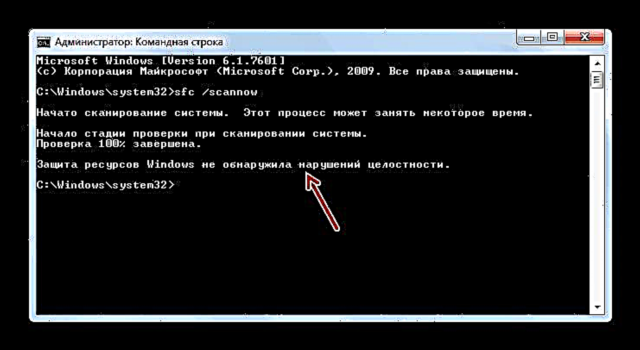
Má dhealraíonn teachtaireacht go bhfuarthas na comhaid fhadhb, ach nach féidir iad a athshlánú, ansin sa chás seo, déan an ríomhaire a atosú agus logáil isteach i Mód Sábháilte. Ansin déan an nós imeachta scanadh agus athshlánú arís agus an fóntais á úsáid agat Sfc díreach mar an gcéanna mar a thuairiscítear thuas.




Ceacht: Córas a scanadh maidir le sláine comhaid i Windows 7
Modh 2: Scan an SFC Utility sa Timpeallacht Téarnaimh
Mura dtosaíonn do chóras ar chor ar bith fiú isteach Mód Sábháilte, ansin sa chás seo is féidir leat comhaid chórais a athbhunú sa timpeallacht téarnaimh. Tá prionsabal an nós imeachta seo an-chosúil leis na gníomhartha i Modh 1. Is í an phríomhdhifríocht ná chomh maith le hordú seolta fóntais a thabhairt isteach Sfc, beidh ort an laindéal diosca ar a bhfuil an córas oibriúcháin suiteáilte a shonrú.
- Díreach tar éis duit an ríomhaire a chasadh air, tar éis fanacht leis an gcomhartha fuaime tréith a léiríonn go bhfuil an BIOS ag tosú, brúigh an eochair F8.
- Osclaítear an roghchlár roghnúcháin cineál tosaigh. Ag úsáid saigheada Suas agus "Síos" ar an méarchlár, bog an roghnú go "Fabhtcheartú ..." agus cliceáil Iontráil.
- Tosóidh timpeallacht téarnaimh an OS. Ón liosta roghanna a osclaíodh, téigh chuig Líne ordaithe.
- Osclófar Líne ordaithe, ach murab ionann agus an modh roimhe seo, ina chomhéadan ní mór dúinn slonn beagán difriúil a iontráil:
sfc / scanow / offbootdir = c: / offwindir = c: windowsMura bhfuil do chóras suite i laindéal C. nó má tá cosán difriúil aige, ansin in ionad na litreach "C" ní mór duit suíomh reatha an diosca áitiúil a shonrú, agus in ionad an seoladh "c: windows" - an bealach cuí. Dála an scéil, is féidir an t-ordú céanna a úsáid más mian leat comhaid chórais a athbhunú ó ríomhaire eile trí thiomáint crua an ríomhaire faidhbe a nascadh leis. Tar éis duit dul isteach san ordú, brúigh Iontráil.
- Tosóidh an nós imeachta scanadh agus athshlánú.

Aird! Má dhéantar damáiste chomh mór sin do do chóras is nach dtéann an timpeallacht téarnaimh air fiú, ansin sa chás seo, logáil isteach ann tríd an ríomhaire a thosú ag úsáid an diosca suiteála.
Modh 3: Pointe Téarnaimh
Is féidir leat comhaid chórais a athbhunú freisin tríd an gcóras a rolladh ar ais go pointe ais-tarlaithe a cruthaíodh roimhe seo. Is é an príomhchoinníoll chun an nós imeachta seo a chomhlíonadh ná pointe a bheith ann a cruthaíodh nuair a bhí gnéithe uile an chórais fós slán.
- Cliceáil Tosaighagus ansin tríd an inscríbhinn "Gach clár" téigh go dtí an eolaire "Caighdeánach"mar a thuairiscítear in Modh 1. Fillteán oscailte "Seirbhís".
- Cliceáil ar an teideal Athchóirigh an Chórais.
- Osclaítear uirlis chun an córas a athbheochan go pointe a cruthaíodh roimhe seo. Sa fhuinneog tosaigh ní gá duit aon rud a dhéanamh, ach cliceáil ar an mír "Ar Aghaidh".
- Ach beidh na gníomhartha sa chéad fhuinneog eile ar an gcéim is tábhachtaí agus is ríthábhachtach sa nós imeachta seo. Anseo ní mór duit an pointe téarnaimh (má tá roinnt ann) a roghnú ón liosta a cruthaíodh sular thug tú faoi deara aon fhadhbanna ar an ríomhaire. D’fhonn an éagsúlacht is mó roghanna a bheith agat, seiceáil an bosca "Taispeáin daoine eile ...". Ansin roghnaigh ainm an phointe atá oiriúnach don oibríocht. Tar éis sin cliceáil "Ar Aghaidh".
- San fhuinneog dheireanach, ní féidir leat na sonraí a fhíorú, más gá, agus cliceáil Arna dhéanamh.
- Ansin osclaítear bosca dialóige inar gá duit do ghníomhartha a dhearbhú trí chliceáil ar an gcnaipe Sea. Ach roimhe sin, molaimid duit gach feidhmchlár gníomhach a dhúnadh ionas nach gcaillfear na sonraí lena n-oibríonn siad de bharr atosaigh an chórais. Ba chóir a mheabhrú freisin má dhéanann tú an nós imeachta i Mód Sábháilte, ansin sa chás seo fiú tar éis an próiseas a bheith críochnaithe, más gá, ní féidir na hathruithe a scriosadh.
- Tar éis sin, atosóidh an ríomhaire agus cuirfear tús leis an nós imeachta. Tar éis a gcríochnaithe, athshlánófar sonraí uile an chórais, lena n-áirítear comhaid OS, go dtí an pointe roghnaithe.






Murar féidir leat an ríomhaire a thosú ar an ngnáthbhealach nó tríd Mód Sábháilte, ansin is féidir an nós imeachta um ais-rolladh a dhéanamh sa timpeallacht téarnaimh, agus rinneadh cur síos mionsonraithe ar an aistriú go dtí go raibh sé ag smaoineamh Modh 2. Sa fhuinneog a osclaítear, roghnaigh an rogha Athchóirigh an Chórais, agus éilítear gach gníomh eile a dhéanamh ar an mbealach céanna leis an ais-rolladh caighdeánach, a ndearna tú athbhreithniú air thuas.
Ceacht: Athchóirigh an Chórais i Windows 7
Modh 4: Aisghabháil Lámhleabhar
Moltar an modh chun comhaid láimhe a aisghabháil mura n-úsáidtear gach rogha eile.
- Ar dtús ní mór duit a fháil amach cén damáiste réad ar leith atá ann. Chun seo a dhéanamh, déan an córas a scanadh leis an bhfóntas Sfcmar a thuairiscítear in Modh 1. Tar éis an teachtaireacht faoin dodhéanta an córas a athshlánú a thaispeáint, dún Líne ordaithe.
- Ag baint úsáide as cnaipe Tosaigh téigh go dtí an fillteán "Caighdeánach". Cuardaigh ainm an chláir ansin. Notepad. Cliceáil air RMB agus reáchtáil le pribhléidí riarthóra a roghnú. Tá sé seo an-tábhachtach, mar murach sin ní bheidh tú in ann an comhad riachtanach a oscailt san eagarthóir téacs seo.
- Sa chomhéadan oscailte Notepad cliceáil Comhad lean ort ag roghnú "Oscailte".
- I bhfuinneog oscailt an ruda, nascleanúint a dhéanamh ar an gcosán seo a leanas:
C: Windows Logaí CBSSa liosta roghnaithe de chineál comhaid, bí cinnte an rogha a roghnú "Gach comhad" in ionad "Doiciméad téacs"murach sin ní fheiceann tú an rud atá uait. Ansin marcáil an réad a thaispeántar faoin ainm "CBS.log" agus brúigh "Oscailte".
- Osclófar faisnéis téacs ón gcomhad comhfhreagrach. Tá sonraí ann maidir le hearráidí a braitheadh mar thoradh ar sheiceáil ag an bhfóntas Sfc. Faigh an taifead a fhreagraíonn in am do chríochnú an scanadh. Taispeánfar ainm an ruda atá in easnamh nó fadhb ann.
- Anois ní mór duit an dáileadh Windows 7. a ghlacadh. Is fearr an diosca suiteála ónar suiteáladh an córas seo a úsáid. Unzip a bhfuil ann ar thiomántán crua agus faigh an comhad a theastaíonn uait a aisghabháil. Ina dhiaidh sin, cuir tús leis an ríomhaire faidhbe le LiveCD nó LiveUSB agus cóipeáil an réad a bhaintear as trealamh dáilte Windows chuig an eolaire riachtanach leis an athsholáthar.


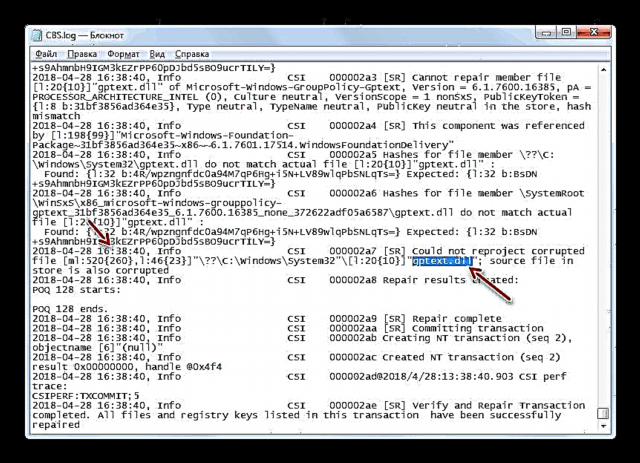
Mar a fheiceann tú, is féidir comhaid chórais a athshlánú trí úsáid a bhaint as an bhfóntas SFC atá deartha go speisialta chuige seo, nó trí nós imeachta ais-rollta domhanda an OS ar fad a chur i bhfeidhm ar phointe a cruthaíodh roimhe seo. Braitheann algartam na ngníomhartha le linn na n-oibríochtaí seo ar cibé an féidir leat Windows a rith nó an gcaithfidh tú fabhtcheartú a dhéanamh ar an timpeallacht téarnaimh. Ina theannta sin, is féidir earraí damáiste ón dáileadh a athsholáthar de láimh.